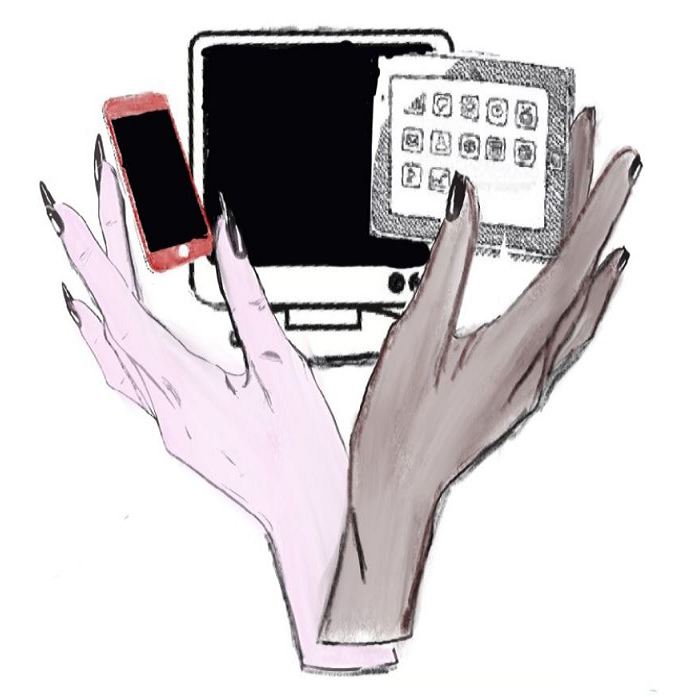
Start als
leek
Oefenen als
beginner
Nieuwe tips,
en websites
oefenen
Zelfredzame
houding
oefenen
U bent klaar
om te surfen
op internet,
forum hulp
Computeronderhoud - Browsergeschiedenis
Hoe kan je computer in topconditie houden?
Om je computer goed en snel te laten werken moet deze opgeruimd blijven. (laat je gegevens niet overal achter) Dit doen we met schijfopruiming.
Ook verwijder je best ongebruikte programma's.
Cookies die je verzamelt door op het internet te surfen moet je soms in de vuilbak gooien.
Dan heb je nog tijdelijke bestanden die je computer nodig heeft gehad om bepaalde dingen uit te voeren zoals bv. updates, ... maar die nu nog enkel plaats innemen.
Ongebruikte programma's die niet bij Windows horen verwijder je best zodat je die plaats kan gebruiken.
1 Browsergeschiedenis wissen
2 Schijfopruiming en tijdelijke bestanden
1. Hoe de browsergeschiedenis wissen?
Met de browsergeschiedenis bedoelen ze je surfgeschiedenis.(Wat heb je op internet gedaan?)
Hou wel rekening dat je bv. de gegevens van je e-mail kent want je e-mailadres wordt niet meer ingevuld na enkele karakters in te drukken.
Naargelang je internetgebruik zal je dit veel of weinig moeten uitvoeren.
Edge Chromium
- Druk op de 3 horizontale puntjes uiterst rechts bovenaan
- Kies in het menu voor geschiedenis
- Druk op de 3 horizontale puntjes
- Kies voor browsergeschiedenis wissen
- Kies hier na hoe grondig je wil schoonmaken via het "v pijltje" rechts
- Alles mag aangevinkt worden
- Druk nu op "nu wissen"
- Sluit deze tab en begin terug met surfen
Google Chrome
- Druk op de 3 verticaal gestapelde puntjes uiterst rechts bovenaan
- Kies geschiedenis in het menu
- Kies weer geschiedenis
- Kies links voor "Browsergegevens wissen"
- Kies hier na hoe grondig je wil schoonmaken via het "v pijltje" rechts
- Je ziet 2 tab's Basis en Geavanceerd
- Alles mag aangevinkt worden in beide tabbladen
- Druk nu op "gegevens wissen"
- Sluit deze tab en begin terug met surfen
Mozilla Firefox
- Druk op een icoon van 3 verticale streepjes met 1 streepje schuin steunend
- Kies geschiedenis
- Clear recent history
- Kies hier na hoe grondig je wil schoonmaken via het "v pijltje" rechts
- Alles mag aangevinkt worden
- Druk op "ok"
- Het venster sluit zich zelf en je kan terug surfen
Belangrijk: formuliergegevens voor 'Automatisch invullen' wist je e-mailadres bij het vak waar je bij je e-mail account je inloggegevens invult. Indien je deze gegevens kent zou ik deze zeker steeds aanvinken, anders vink je die best niet aan.